Not
Åtkomst till denna sida kräver auktorisation. Du kan prova att logga in eller byta katalog.
Åtkomst till denna sida kräver auktorisation. Du kan prova att byta katalog.
Anteckning
Från och med den 12 oktober 2022 byter Power Apps-portaler namn till Power Pages. Mer information: Microsoft Power Pages är nu allmänt tillgänglig (blogg)
Vi kommer snart migrera och sammanfoga dokumentationen för Power Apps-portaler med Power Pages-dokumentationen.
Verksamheten är inte begränsad till en enda region eller ett enda språk. En enda portal kan visa innehåll på flera språk för att nå kunder över hela världen. Innehållet i portalen kan översättas till flera språk samtidigt som en hierarki med samma innehåll upprätthålls.
Anteckning
Du kan också aktivera stöd för flera språk i Power Pages. Mer information: Vad är Power Pages
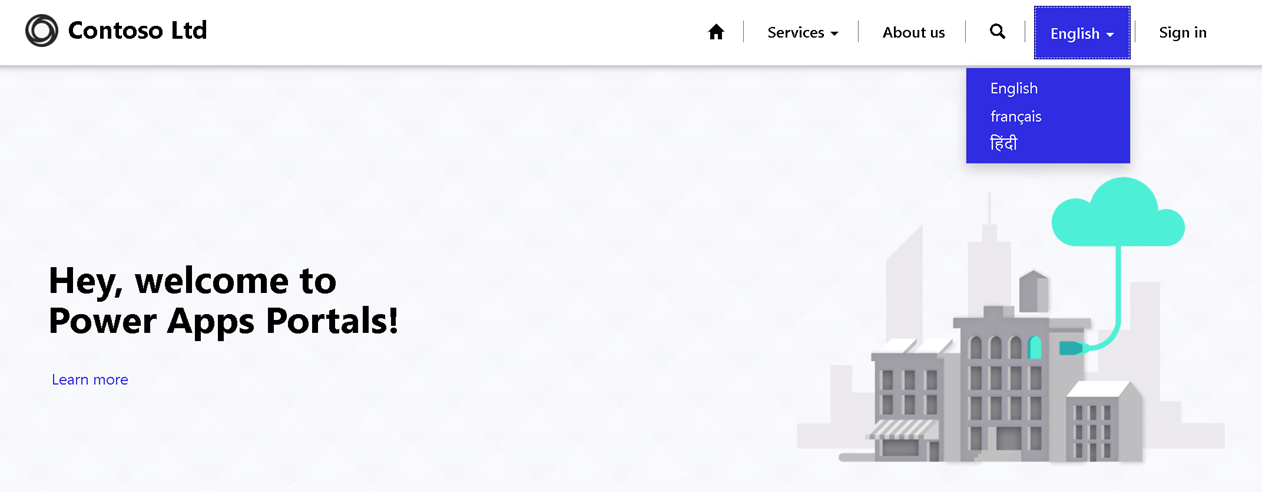
Följ stegen nedan om du vill aktivera flera språk för en portal:
Aktivera språk i en Microsoft Dataverse-miljö.
Anteckning
Kontrollera att processen för att aktivera ett språk Dataverse slutförs innan du går vidare till nästa steg. Det kan ta en timme eller mer att etablera språk.
Gå till Portaler > Webbplats > Webbplatser.
Välj den webbplats som du vill lägga till språkstöd för.
I avsnittet Språk som stöds under fliken Allmänt väljer du Nytt webbplatsspråk.
Fyll i formuläret, inklusive Portalspråk (ett uppslag olika språk som finns aktiverade i organisationen och som stöds av portaler) samt Publiceringstillstånd.
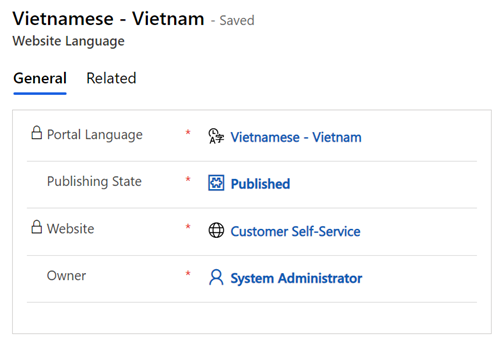
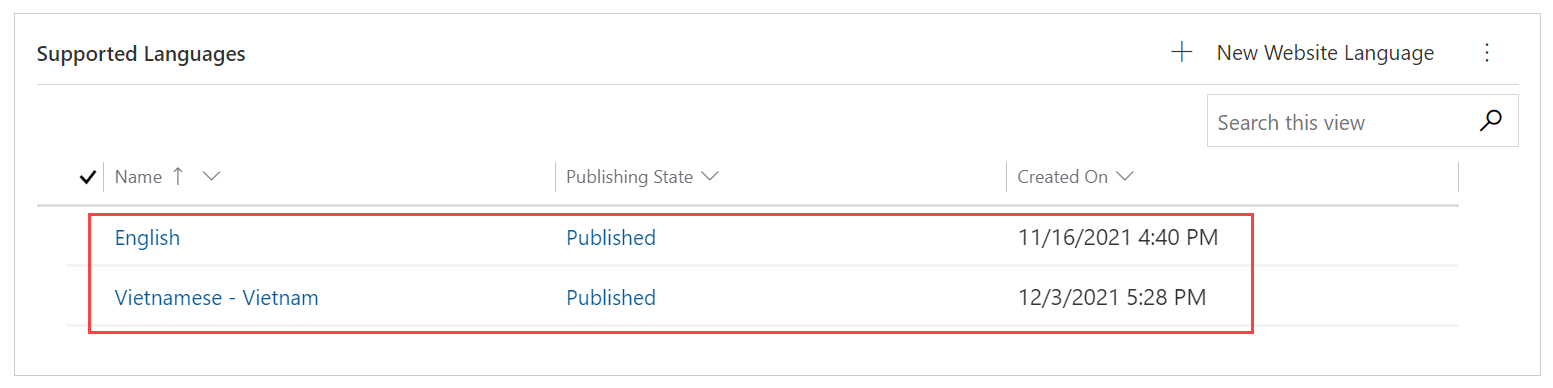
Du kan ange standardspråket för portalen genom att ändra uppslagsspråket för standardspråk till ett av de aktiverade portalspråken.
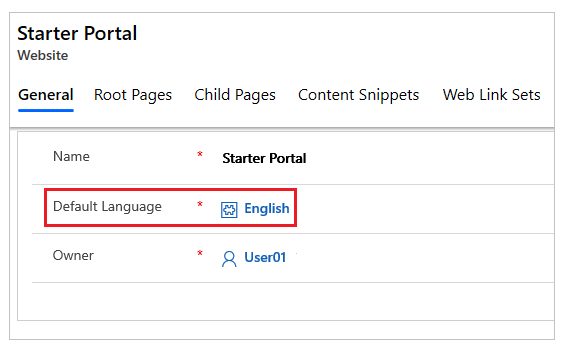
Anteckning
- Om du aktiverar nya språk när portalen har etablerats, kan du importera metadataöversättningarna för att hämta översatta metadata för nyligen aktiverade språk.
- Du måste också uppdatera språktexten för anpassade etiketter i Dataverse tabeller och kolumner att visas på formulär och listor på portalwebbsidor.
Språk som stöds
I tabellen nedan visas alla språk finns tillgängliga per omgående. Denna lista finns genom att gå till Portaler > Innehåll > Portalspråk. Portalens visningsnamn för ett språk kan ändras när du har valt det språk som du vill ändra på den här sidan.
Anteckning
- Uppgradera portalens webbplatsversion till 9.4.4.xx och paketversion 9.3.2204 för att konfigurera arabiska och hebreiska språket för din webbplats.
- Arabiska och hebreiska språk stöds inte när du skapar en webbplats med Power Pages eller använder Power Pages designstudion. Du måste skapa och redigera webbplatser på arabiska och hebreiska med hjälp av Power Apps och den gamla portalstudion.
| Namn | Språkkod | LCID | Portalens visningsnamn |
|---|---|---|---|
| Arabiska | ar-SA | 1025 | عربي |
| Baskiska – baskiska | eu-ES | 1069 | euskara |
| Bulgariska – Bulgarien | bg-BG | 1026 | български |
| Katalanska – katalanska | ca-ES | 1027 | català |
| Kinesiska – Kina | zh-CN | 2052 | 中文(中国) |
| Kinesiska – Hongkong SAR | zh-HK | 3076 | 中文(香港特別行政區) |
| Kinesiska – traditionell | zh-TW | 1028 | 中文(台灣) |
| Kroatiska – Kroatien | hr-HR | 1050 | hrvatski |
| Tjeckiska – Tjeckien | cs-CZ | 1029 | čeština |
| Danska – Danmark | da-DK | 1030 | danska |
| Nederländska – Nederländerna | nl-NL | 1043 | holländska |
| Engelska | sv-SE | 1053 | Engelska |
| Estniska – Estland | et-EE | 1061 | estniska |
| Finska – Finland | fi-FI | 1035 | finska |
| Franska – Frankrike | fr-FR | 1036 | franska |
| Galiciska – Spanien | gl-ES | 1110 | galego |
| Tyska – Tyskland | de-DE | 1031 | tyska |
| Grekiska – Grekland | el-GR | 1032 | Ελληνικά |
| Hebreiska | he-IL | 1037 | עִברִית |
| Hindi – Indien | hi-IN | 1081 | हिंदी |
| Ungerska – Ungern | hu-HU | 1038 | ungerska |
| Indonesiska – Indonesien | id-ID | 1057 | indonesiska |
| Italienska – Italien | it-IT | 1040 | Italienska |
| Japanska – Japan | ja-JP | 1041 | 日本語 |
| Kazakiska – Kazakstan | kk-KZ | 1087 | қазақ тілі |
| Koreanska – Korea | ko-KR | 1042 | 한국어 |
| Lettiska – Lettland | lv-LV | 1062 | lettiska |
| Litauiska – Litauen | lt-LT | 1063 | lietuvių |
| Malajiska – Malaysia | ms-MY | 1086 | Bahasa Melayu |
| Norska (bokmål) – Norge | nb-NO | 1044 | norska bokmål |
| Polska – Polen | pl-PL | 1045 | polska |
| Portugisiska – Brasilien | pt-BR | 1046 | portugisiska (Brasilien) |
| Portugisiska – Portugal | pt-PT | 2070 | portugisiska (Portugal) |
| Rumänska – Rumänien | ro-RO | 1048 | rumänska |
| Ryska – Ryssland | ru-RU | 1049 | русский |
| Serbiska (kyrillisk skrift) – Serbien | sr-Cyrl-CS | 3098 | српски |
| Serbiska (latinsk skrift) – Serbien | sr-Latn-CS | 2074 | serbiska |
| Slovakiska – Slovakien | sk-SK | 1051 | slovakiska |
| Slovenska – Slovenien | sl-SI | 1060 | slovenska |
| Spanska (traditionell) – Spanien | es-ES | 3082 | spanska |
| Svenska – Sverige | sv-SE | 1053 | svenska |
| Thailändska – Thailand | th-TH | 1054 | ไทย |
| Turkiska – Turkiet | tr-TR | 1055 | turkiska |
| Ukrainska – Ukraina | uk-UA | 1058 | українська |
| Vietnamesiska – Vietnam | vi-VN | 1066 | Tiếng Việt |
Skapa innehåll på flera språk
Öppna programmet Portalhantering.
Gå till Portaler > Innehåll > Webbsidor om du vill visa en lista med innehåll. För varje webbsida finns det en överordnad version av sidan och en underordnad version av sidan för varje språk som aktiveras för portalen.
Gå till en bassida och rulla ned till Översatt innehåll för att lägga till en ny lokalisering av sidan.
Välj + Ny webbsida på för att skapa en sökning efter den lokaliserade versionen.
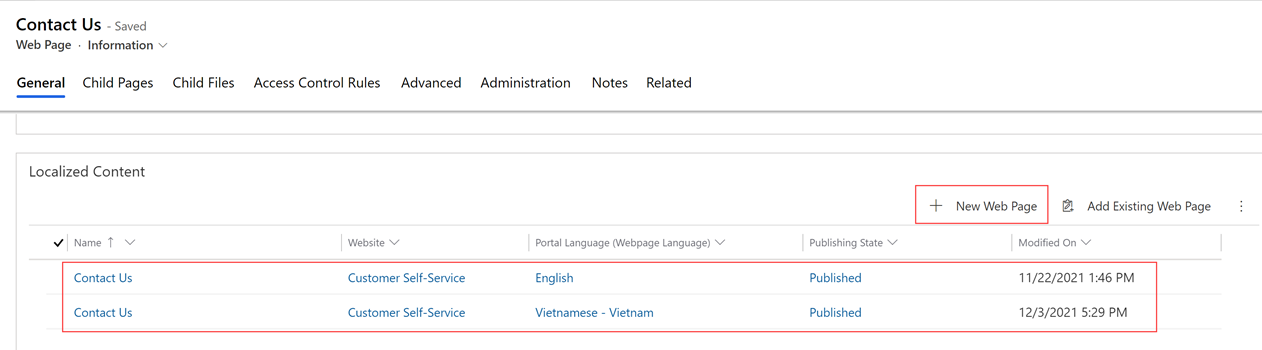
Anteckning
Konfigurationsfälten på startsidan på en innehållssida ärvs inte till befintliga innehållssidor. De används bara för att skapa nya innehållssidor. Du måste uppdatera konfigurationerna av innehållssidor individuellt.
Kunskapsbasartiklar visas endast om de har översatts till det språk som användaren ställer in portalen för visning av. Forum och bloggar kan emellertid ha mer kontroll över hur de visas på andra språk. Ange ett språk för en forum eller blogg är valfritt. Om ett språk inte anges visas forum eller blogg i primärt språk för organisationen. Om du vill att forum eller blogg är specifika för ett språk, måste du skapa dem och tilldela språk.
Uppsättningar med webblänkar är navigeringslänkarna överst på portalen. I Portalhantering app gå till Innehåll > Webblänkuppsättningar för att uppdatera den översatta texten i menyalternativen. När ett språk är aktivt för portalen skapas en ny uppsättning länkar för nyligen aktiverade språk.
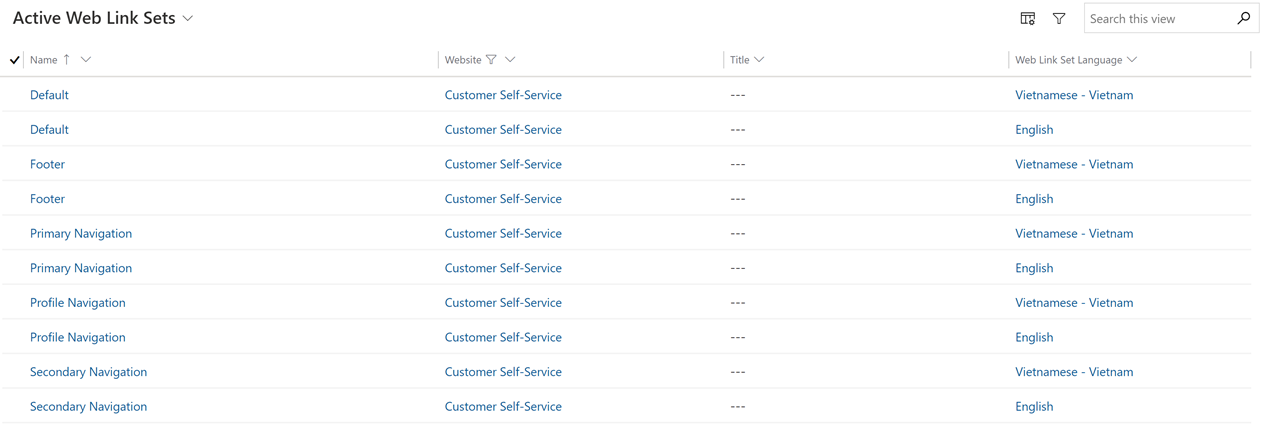
Visa portal på ett annat språk
När språken har aktiverats visas som standard en listrutan på portalsidorna som gör att de kan växla över det visade innehållet till olika aktiverade portalspråk.
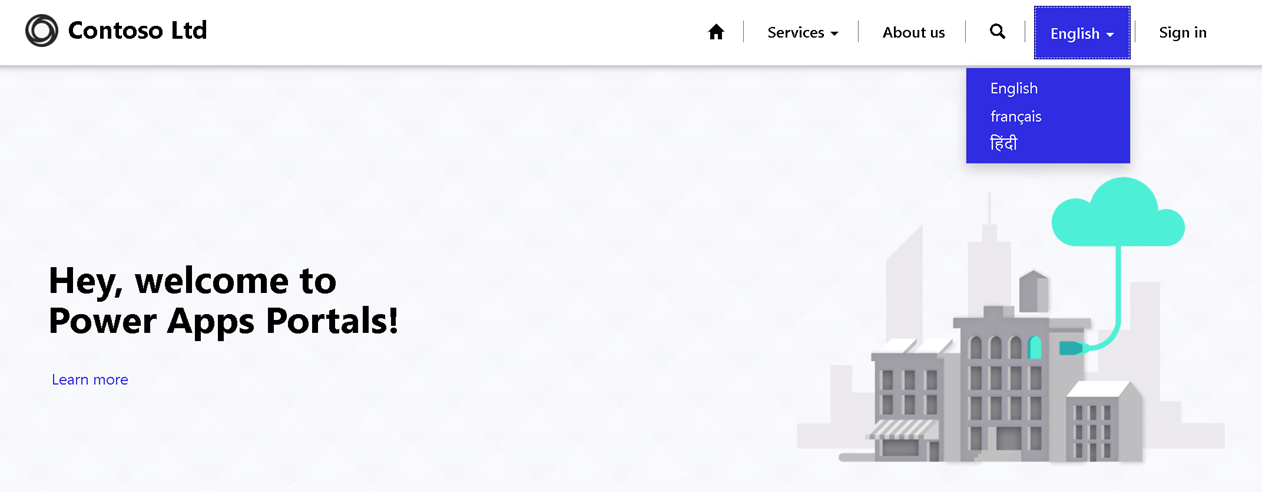
Konfigurera användarens standardspråk
För att undvika att välja språk i listrutan varje gång kan portalanvändare ange standardspråket genom att ange det i fältet Önskat språk i avsnittet med användarprofil.
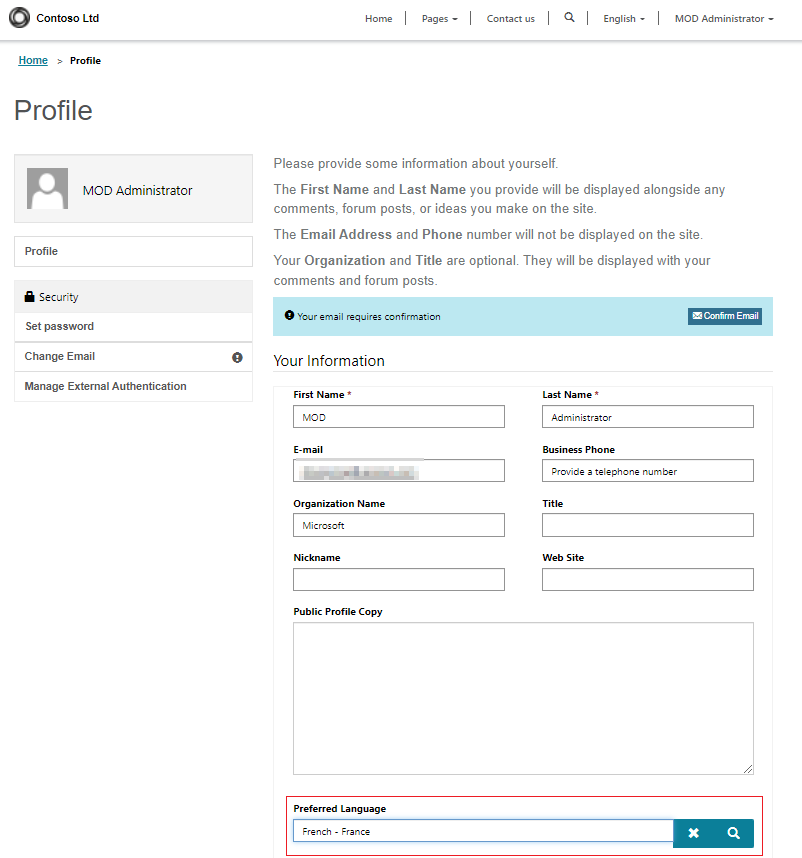
Anteckning
Du måste konfigurera tabellbehörigheter på portalspråktabellen (adx_portallanguage) för att tillåta läs- och tilläggsåtkomst kopplad till den förvalda autentiserade användarwebbrollen så att användare kan välja sitt standardspråk.